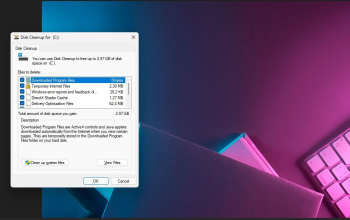Mengatasi situasi saat laptop atau PC hang atau perlu di matikan dengan aman memang menjadi keahlian penting yang harus dimiliki setiap pengguna. Berbagai metode tersedia untuk melakukan hal ini, dari yang menggunakan menu hingga pintasan keyboard.
Berikut adalah empat cara yang dapat Anda pilih untuk mematikan laptop atau PC dengan benar dan aman.

4 Cara Efektif Mematikan Laptop dan PC dengan Aman
1. Menggunakan Menu Power
Salah satu cara paling umum dan mudah untuk mematikan laptop atau PC adalah dengan menggunakan menu Power yang disediakan oleh sistem operasi. Langkah-langkahnya adalah sebagai berikut:
- Pastikan semua dokumen telah disimpan dan aplikasi telah ditutup.
- Klik pada logo “Windows” di Home Screen dan pilih ikon “Power”.
- Pilih opsi “Shutdown” untuk mematikan laptop atau PC secara normal.
2. Menggunakan Tombol Keyboard Ctrl + Alt + Del
Ketika laptop mengalami hang, penggunaan menu Power mungkin tidak memungkinkan. Untuk mengatasi situasi ini, Anda dapat menggunakan kombinasi tombol keyboard Ctrl, Alt, dan Del. Berikut langkah-langkahnya:
- Tutup semua aplikasi yang terbuka di laptop atau PC.
- Tekan tombol “Ctrl, Alt, dan Del” secara bersamaan.
- Pilih opsi “Shutdown” dari menu yang muncul untuk mematikan laptop atau PC.
3. Memanfaatkan Command Prompt
Command Prompt dapat menjadi alat yang berguna untuk mematikan laptop atau PC dengan cara yang lebih terstruktur. Berikut adalah langkah-langkahnya:
- Buka menu “Start” dan cari opsi “Command Prompt”.
- Masukkan perintah “SHUTDOWN /S /F /T [jumlah detik]” di Command Prompt.
- Tekan “Enter” untuk menjalankan perintah dan matikan laptop atau PC sesuai dengan waktu yang ditentukan.
4. Menggunakan Task Scheduler
Task Scheduler adalah aplikasi bawaan Windows yang dapat Anda manfaatkan untuk menjadwalkan penutupan laptop atau PC secara otomatis. Cara menggunakannya adalah sebagai berikut:
- Buka Task Scheduler melalui menu Start.
- Buat tugas baru dengan mengikuti langkah-langkah yang diberikan.
- Atur jadwal dan perintah yang sesuai untuk mematikan laptop atau PC secara otomatis.
Bahaya Mematikan Laptop Langsung dengan Tombol Power
Meskipun mematikan laptop langsung dengan tombol Power mungkin terlihat cepat dan mudah, tindakan ini sebenarnya dapat membawa risiko pada komponen laptop atau PC Anda. Berikut adalah beberapa bahaya yang mungkin terjadi:
- Kerusakan Hard Disk: Mematikan laptop secara tiba-tiba dapat menyebabkan kerusakan pada hard disk karena gangguan mendadak pada operasinya.
- Kerusakan RAM: RAM dapat mengalami kerusakan akibat tidak adanya kesempatan untuk mengosongkan dan mengatur ulang data dari aplikasi yang masih berjalan.
- Kerusakan Prosesor: Prosesor dapat menjadi terlalu panas dengan cepat karena tindakan mematikan laptop secara langsung, yang dapat menyebabkan kerusakan serius.
- Pemendekan Umur Laptop: Membiarkan laptop menyala terus menerus tanpa pemadaman yang benar dapat memperpendek umur laptop karena rentan terhadap kerusakan hardware.
Oleh karena itu, di sarankan untuk menghindari mematikan laptop langsung dengan tombol Power kecuali dalam keadaan darurat. Lebih baik menggunakan metode yang lebih terstruktur dan aman seperti yang telah di sebutkan di atas untuk mematikan laptop atau PC Anda dengan benar. Dengan demikian, Anda dapat menjaga kesehatan dan umur laptop Anda dalam jangka panjang.
Semoga bermanfaat.